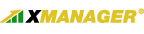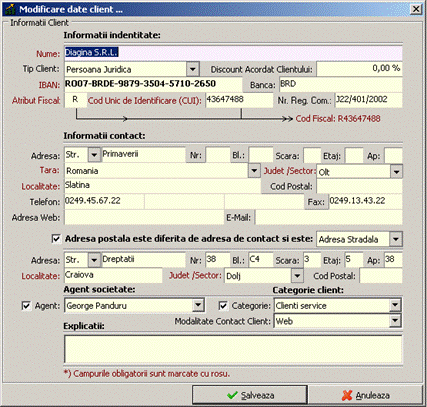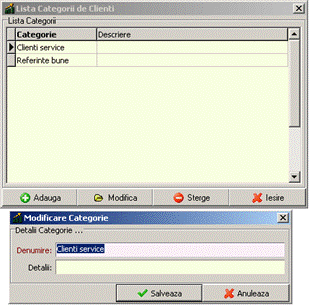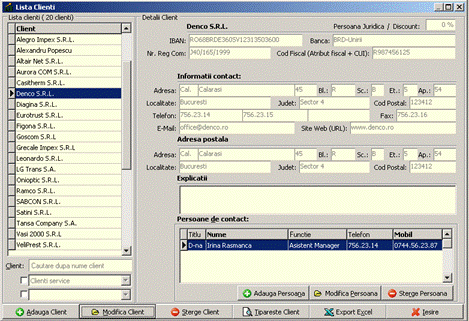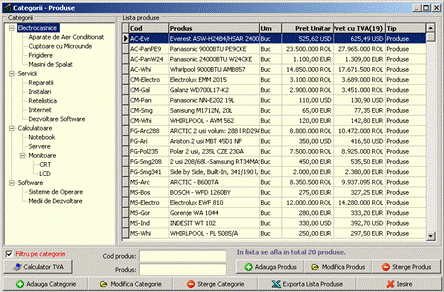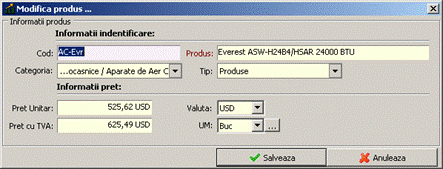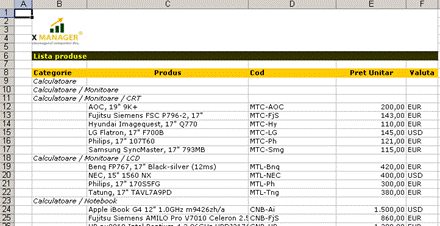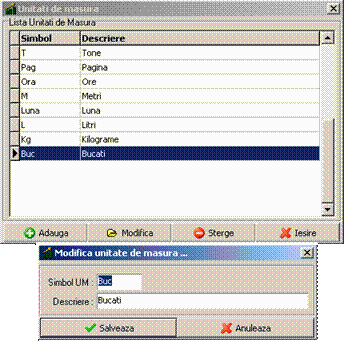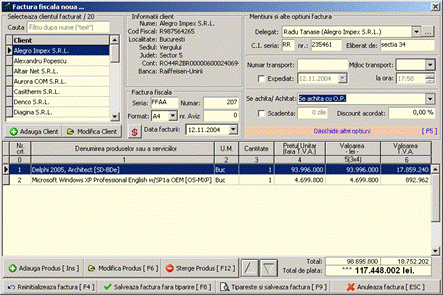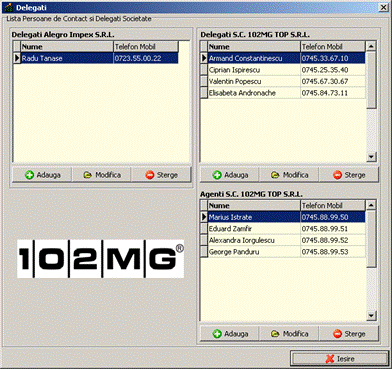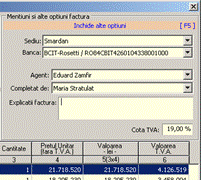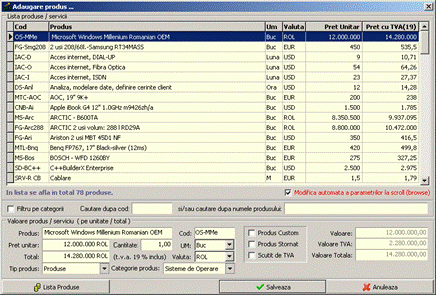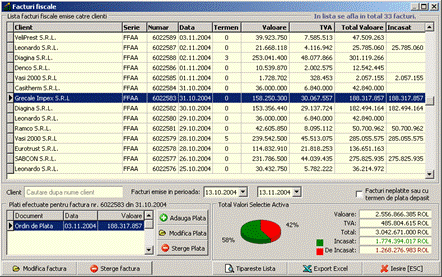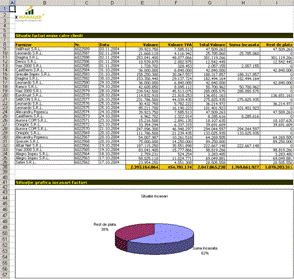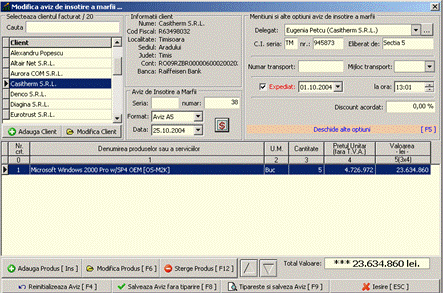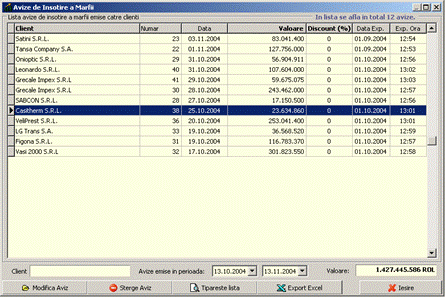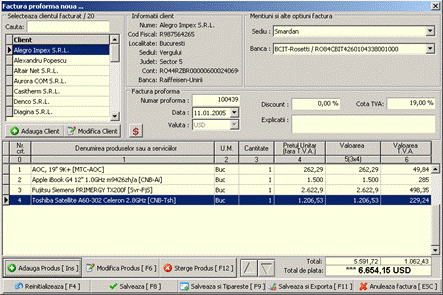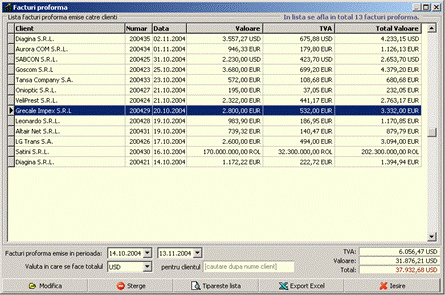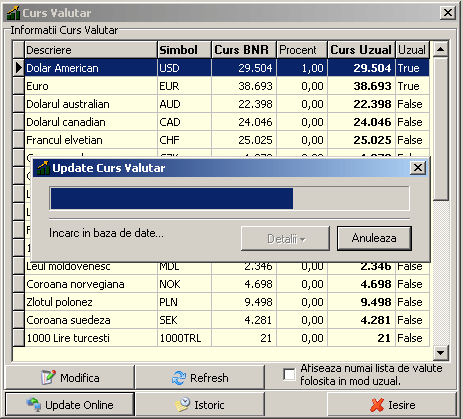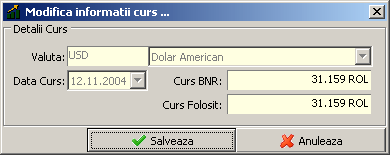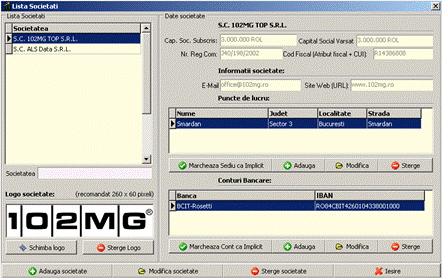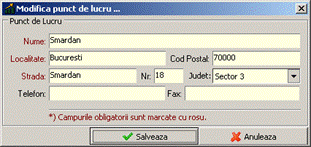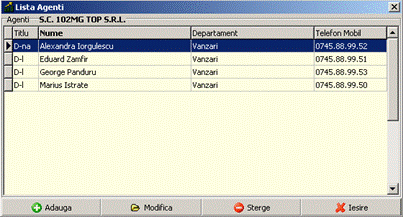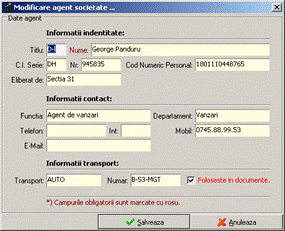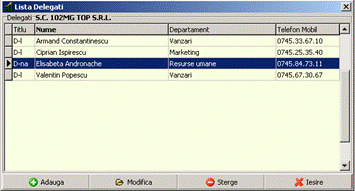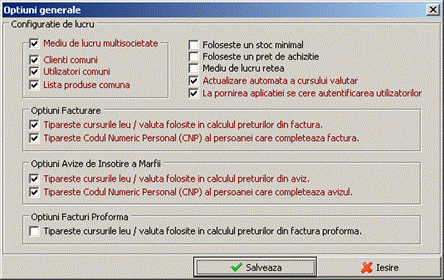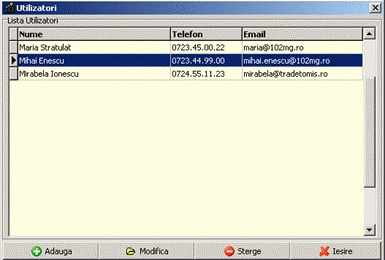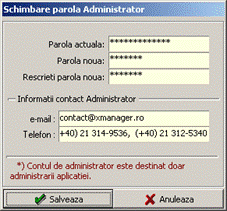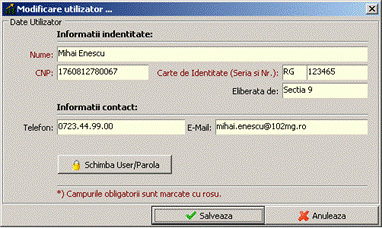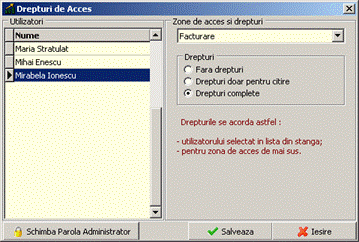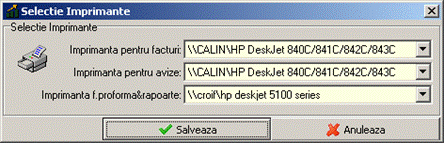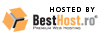|
|
| Manual de utilizare - xManager Professional | |
Cuprins
Utilizatori, Drepturi de Acces Compactează şi repară baza de date I.ClientiAdaugă Client Nou
Optiunea "Adauga Client" permite adaugarea unui nou client in baza de date. Noul client va fi adaugat la lista clienţilor societăţii curent selectate.
În cazul în care modul multisocietate (a se vedea "Opţiuni Generale Aplicaţie") nu este activat adăugarea clientului nu va ţine cont de apartenenţa la o anumită societate.
Tipul clientului se referă la calitatea juridică a acestuia. Astfel există două tipuri de clienţi : persoane juridice şi persoane fizice. În funcţie de acest tip aplicaţia va cere datele necesare pentru înregistrarea clientului, pentru persoane juridice se vor introduce atributul fiscal, codul unic de înregistrare, numarul de înregistrare la Registrul Comerţului, banca şi contul IBAN, pentru persoane fizice se vor introduce numărul şi seria carţii de identitate precum şi codul numeric personal.
Interfaţa aplicaţiei permite salvarea pentru fiecare client a două adrese diferite : prima se referă la sediul social (domiciliu în cazul persoanelor fizice) iar cea de a doua la adresa de corespondenţă, care poate fi diferită de prima. Fiecărui client i se poate atribui un agent responsabil de relaţia societăţii cu acesta. Organizarea clienţilor pe categorii permite partajarea acestora în funcţie de produsele sau serviciile pe care le achiziţionează precum şi modalitatea prin care respectivul client a fost contactat iniţial (recomandarea altor clienţi, anunţuri publicitare, pagina web a societăţii, email, etc.) . Definirea categoriilor este liberă, nefiind condiţionată la un anumit tip sau numar de categorii.
Salvarea informaţiilor despre client se face prin simpla apăsare a butonului Salvează. Renunţarea la adăugarea sau modificarea datelor clientului se face prin apăsarea butonului Anulează sau a tastei ESC.
Lista ClientiAceasta poate fi comună tuturor societăţilor în cazul în care este activată opţiunea "Clienti Comuni" din "Opţiuni Generale Aplicaţie". Din fereastra Lista Clienţi se face administrarea clienţilor (adăugare, modificare, ştergere) şi a persoanelor de contact. Interfaţa permite căutarea clienţilor după nume sau filtrarea listei pentru o anumită categorie (stânga jos).
Interfaţa dispune de toate acţiunile necesare pentru administrarea clienţilor. Asfel pot fi adaugaţi clienţi noi, se pot modifica datele celor existenţi sau şterge clienţi din baza de date. Pentru fiecare client persoană juridică se pot inregistra persoane de contact cu datele necesare pentru menţinerea relaţiei (telefon, email, mobil, departament, funcţie). Tipărirea datelor clientului (inclusiv lista persoanelor de contact) se face prin simpla apăsare a butonului Tipăreste Client. Opţiunea Export Excel permite exportul listei de clienţi în format XLS. II.ProduseLista ProduseProdusele sunt organizate arborescent pe categorii. Un produs poate aparţine unei singure categorii. În partea stângă a ferestrei se află arborele de categorii. Produsele sunt reprezentate prin cod, nume, unitate de măsură, preţ unitar fără TVA, preţ unitar cu TVA şi tipul produsului. Tipul produsului poate fi produs, serviciu, etc. Apartenenţa produsului la un anumit tip va permite realizarea de rapoarte de vânzări pe un anumit segment de produse (vezi Rapoarte). Un click stănga de mouse pe numele unei categorii va produce selecţia in lista din dreapta a produselor din categoria respectivă.
Prin deselectarea opţiunii filtru pe categorie arborele de categorii nu va mai fi afişat iar lista va cuprinde toate produsele, indiferent de categorie. Interfaţa permite căutare produselor după nume sau cod. Pentru aceasta există în partea de jos a ferestrei două zone de editare. Adăugarea unei categorii se face prin apăsarea butonului Adaugă Categorie. Categoria este reprezentată prin categorie părinte si nume (descriere). Categoria părinte poate fi o altă categorie sau niciuna. Modificarea sau ştergerea categoriilor se face prin selecţia respectivei categorii şi apasarea unuia dintre butoanele Modifică sau Şterge, în funcţie de caz. Adăugarea produselor în listă se face prin apasarea butonului Adaugă Produs. Se vor introduce datele ce definesc produsul (cod, nume, categorie, tip, unitatea de măsură) precum şi preţul reprezentat prin valoare fară sau cu TVA şi valuta. Preţul va fi utilizat ca preţ unitar implicit în facturile fiscale, proformă şi avize de însoţire. Preţul poate fi introdus cu sau fără TVA. Automat se va calcula cealaltă valoare.
Modificarea sau ştergerea produselor se face prin selecţia produsului din listă şi apăsarea unuia dintre butoanele Modifcă Produs sau Şterge Produs. Produsele pot fi mutate sau copiate în altă categorie prin selecţia produsului, click dreapta pe linia respectiva şi selecţia unei opţiuni (Copy sau Cut). Ulterior se va selecta categoria unde se doreşte mutarea sau copierea produsului, click dreapta de mouse in interiorul listei de produse pentru categoria destinaţie şi selecţia opţiunii Paste. Export Lista Produse. Aplicaţia permite exportul listei de produse în format XLS.
Unităţi de MăsurăLista unităţilor de măsură permite administrarea acestora (adăugare, modificare, ştergere). Unităţile de măsură sunt reprezentate prin simbol şi descriere.
Modificarea sau ştergerea unei unitaţi se face prin selecţia din listă şi apăsarea unuia dintre butoanele Modifică sau Şterge. III.FacturareFactura Fiscală NouăOpţiunea va iniţializa şi va deschide fereastra de editare a facturii fiscale. Paşii ce trebuiesc urmaţi sunt alegerea clientului (adăugarea unui client nou), adăugarea produselor, stabilirea datelor privind expediţia şi plata, explicaţiile.
Alegerea clientului se face din lista poziţionată în stânga-sus. Totodată poate fi adăugat un client nou sau se pot modifica datele unui client deja existent. Seria, numărul şi formatul facturii sunt completate automat pe baza carnetului implicit de facturi (vezi Lista seturi facturi şi avize de însoţire). Seria nu este tipărită pe documentul tipizat, având aici soar un scop informativ pentru identificarea formularului pe care se face tipărirea. Numărul este incrementat automat în funcţie de setul de tipizate folosit. Acesta poate fi modificat (necesar în cazurile în care tipărirea se face pe un formular tipizat care nu face parte din setul curent). După adăugarea produselor, prin apăsarea butonului $ se poate stabilii cursul folosit pentru facturare. Reiniţializarea facturii va produce ştergerea produselor şi revenirea datelor privind expediţia la valorile implicite, în cazul unei facturi noi, iar pentru cazul în care factura este modificată va determina revenirea facturii la starea anterioară modificarii. Datele privind expediţia se completează în zona din dreapta-sus şi sunt reprezentate prin delegat (delegat al furnizorului, persoană de contact a clientului, agent al furnizorului sau Poşta, în cazul în care expedierea facturii se face prin poştă), identitatea acestuia şi mijlocul de transport (pentru primele trei cazuri). Selecţia delegatului se face direct din listă sau se pot modifica sau adăuga prin accesarea butonului ... situat în dreapta căsuţei de selecţie delegat.
Interfaţa permite administrarea delegaţilor şi agenţilor din partea furnizorului, precum şi a delegaţilor din partea clientului. Prin apăsarea tastei F5 sau click pe Deschide alte opţiuni se vor putea modifica datele despre punctul de lucru de unde se emite factura, agentul responsabil pentru relaţia cu clientul facturat, persoana care completează factura şi explicaţiile facturii. În câmpul Completat de se va selecta utilizatorul care completează documentul. În cazul în care se face autentificarea utilizatorilor la pornirea aplicaţiei (vezi opţiuni generale) acest câmp se completează automat cu numele utilizatorului curent autentificat. Agentul va fi implicit cel responsabil de relaţia cu clientul. Acesta poate fi schimbat sau îndepărtat selectând opţiunea “Fără agent”. Sediul şi banca (contul IBAN) sunt completate automat cu cele selectate ca implicite (vezi Societăţi). Cota TVA folosită la emiterea facturii este cea implicită a societăţii.
Adăugarea Produselor în factură se face prin selectarea poziţiei dorite din lista de produse. Interfaţa permite căutarea produsului după nume sau cod, selecţia pe o anumită categorie. Câmpurile de cod, nume, preţ unitar, unitate de măsură şi valută sunt completate automat. Acestea pot fi modificate în funcţie de necesitate (preţ preferenţial, o numită valoare totală, etc.).
Modifcarea numelui sau codului produsului vor duce la marcarea acestuia ca Produs Custom (în numele acestuia apare ceva specific facturii respective: ex. numele clientului, o anumită perioada pentru servicii, etc.)
În exemplul de mai sus produsul selectat din listă este „Înregistrare domeniu”, produsul custom rezultat prin modificarea numelui este „Înregistrare domeniu lifecare.ro”. Codul produsului nu a fost modificat. În a doua poziţie a fost selectat produsul „Abonament găzduire” şi s-au adăugat numele domeniului şi perioada pentru care se emite factura. Alte opţiuniBifa „Produs Stornat” va duce la adăugarea produsului în factură cu preţ, valoare TVA şi valoare totală calculate cu minus. Bifa „Scutit de TVA” va genera stabilirea valorii TVA la 0 şi recalcularea valorii totale fără TVA. Modificare automată a parametrilor la scroll (browse) va determina actualizarea datelor produsului (nume, cod, preţ, etc.) la parcurgerea listei de produse. Listă Facturi Fiscale
Facturilor fiscale emise sunt ordonate după dată şi numărul acestora.
Tot aici se pot adăuga încasări pentru facturile emise. Selecţia unei facturi din listă va determina afişarea în partea stăngă-jos a încasărolor pentru factura respectivă.
Modificarea sau ştergerea unei încasării se face prin selectarea poziţiei respective şi apăsarea unuia dintre butoanele Modifică Plată sau Şterge Plată.
În zona din dreapta-jos este afişat un grafic ce reprezintă starea actuală a încasărilor pentru selecţia activă şi sumele totale pentru valoare, TVA, total valoare, încasat şi rest de plată.
Lista facturilor emise poate fi tipărită sau se poate face export în format XLS pentru selecţia activă.
Aviz de Însoţire NouSelecţia clientului se face din lista prezentă în colţul stânga-sus. Datele clientului pot fi modificate sau se poate adăuga un client nou.
Câmpurile pentru numar şi format vor fi completate automat pe baza listei de seturi avize de însoţire (vezi Configurare seturi tipizate). Ca şi în cazul facturilor fiscale seria documentului este informativă aici, ea nefiind tipărită pe document. Informaţiile privind expedierea se completează în zona de menţiuni şi alte opţiuni aviz prezentă în colţul dreapta-sus. Adăugarea produselor se face în acelaşi mod ca şi la facturile fiscale, diferenţa constând în faptul că preţul acestora nu este necesar. Modificarea sau ştergerea produselor se face prin selecţia din listă şi apelerea unuia dintre butoanele de modificare, respectiv ştergere. Lista Avize de ÎnsoţireConstă în afişarea avizelor de însoţire a marfii emise. Iniţial în listă apar avizele emise în ultimele 30 de zile calendaristice.
Selecţia se poate face în funcţie data emiterii avizelor, clienţii pentru care au fost emise. Factură Proformă Nouă
Interfaţa permite selecţia clientului, a valutei în care se doreşte a fi făcută factura, precum şi cota TVA sau procent discount ce se acordă clientului pentru factura respectivă. Ca şi în cazul facturilor fiscale Reiniţializarea facturii va determina ştergerea produselor în cazul adăugării unei facturi noi, sau revenirea la forma anterioară modificării în cazul editării facturii. Lista Facturi ProformăInterfaţa permite selecţia facturilor dintr-o anumită perioadă. Iniţial sunt afişate facturile emise în ultima lună. Totodată se pot selecta facturile emise pentru un client anume.
Selecţia valutei va determina recalcularea valorilor totale, din partea dreaptă-jos a ferestrei, în funcţie de noua monedă selectată. Lista de facturi poate fi tipărită sau exportată în format XLS. Modifcarea sau ştergerea unei facturi proformă se face prin selecţia acesteia din listă şi apăsarea unuia dintre butoanele Modifică sau Şterge. IV.Curs ValutarCursul valutar permite administrarea cotaţiilor valutelor folosite la exprimarea preţurilor produselor. Aplicaţia dispune de opţiunea de actualizare on-line a cursului valutar.
Execuţia actualizării cursului se face automat la pornirea aplicaţiei sau se poate face manual apăsând butonul Update Online. Modificarea manuală a cursului folosit pentru o anumită valută se face prin selecţia valutei respective din listă şi apăsarea butonului Modifică.
În procesul de facturare se poate folosi un curs ce diferă printr-un procent faţă de cursul BNR de referinţă. Pentru aceasta trebuie selectată opţiunea Cursul se bazează pe cursul de schimb BNR + un x% şi se completează procentul dorit în zona de editare. Nemarcarea opţiunii amintite anterior va duce la folosirea cursului uzual şi ignorarea procentului introdus. După actualizarea cursului acesta poate fi modificat din lista de Istoric Curs Valutar.
Cursul astfel modificat va fi actualizat în Curs Valutar. V.SocietatiLista Societăţi - permite administrarea societăţilor de lucru.
Sedii, Conturi Bancare - Interfaţa permite administrarea punctelor de lucru şi a conturilor bancare pentru fiecare societate. Sediu Implicit si Cont Implicit sunt marcate pentru a fi completate iniţial în factura fiscală nouă sau aviz de însoţire nou. Totodata fiecarei societăţi i se poate stabili un logo ce va fi tipărit pe facturile proformă. Adăugarea unui nou punct de lucru pemite introducerea informaţiilor corespunzătoare pentru locaţia respectivă, informaţii ce vor fi preluate în documentele fiscale.
Câmpurile marcate cu roşu sunt obligatorii. Salvarea înregistrării nu va fi posibilă fără introducerea acestora. Conturile bancare sunt reprezentate de bancă şi cont IBAN.
xManager dispune de algoritmul MOD 97-10 de verificare a conturilor IBAN. Modificarea datelor unei societăţi se face prin selecţia acesteia din listă şi apăsarea unuia dintre butoanele Modifică sau Şterge societate. Agenţi societateSecţiunea agenţi permite administrarea agenţilor societăţii.
Agenţii vor fi repartizaţi clienţilor (vezi Adăugare client). Această repartizare va permite realizarea rapoartelor pe agenţi, rapoarte ce vor cuprinde activitatea fiecărui agent.
Agentul este identificat prin informaţii de identitate (nume, carte de identitate, cod numeric personal) şi informaţii de contact (funcţie, departament, telefon, email). Pentru fiecare agent mai pot fi salvate un mijloc de transport şi număr mijloc transport. Acestea vor fi folosite în documentele fiscale la informaţiile privind expediţia, numai în cazul în care casuţa “foloseşte în documente” este selectată. Delegaţi SocietateDelegaţii societăţii vor fi persoane ce vor apare pe documentele fiscale ca delegaţi din partea societăţii. Ca şi in cazul agenţilor, delegaţii vor fi identificaţi prin informaţii de identitate şi contact, precum şi mijlocul de transport şi numărul acestuia.
VI.AdministrareOpţiuni Generale AplicaţieOpţiunile generale reprezintă un set de marcaje ce definesc modul general de lucru al aplicaţiei.
Mediu multisocietate – se referă la faptul că aplicaţia lucrează în mod multisocietate sau doar cu o singură societate. Clienti comuni, Utilizatori comuni, Produse comune – aceste opţiuni vor putea fi activate doar în cazul mediului de lucru multisocietate. Activarea uneia va determina aplicaţia sa ignore apartenenţa clienţilor, utilizatorilor sau produselor la o societate anume devenind astfel comune tuturor societăţilor. Folosirea unui stoc minimal – permite gestionarea cantităţilor de produse disponibile în stoc, cu actualizarea acestuia la emiterea documentelor fiscale (facturi, avize). Mediu de lucru reţea – opţiune va informa aplicaţia de faptul că se lucrează într-o reţea de calculatoare cu o bază de date comună şi mai multe aplicaţii client. Actualizarea automată a cursului valutar – va determina actualizarea on-line cursului valutar la pornirea aplicaţiei. Autentificarea utilizatorilor – instruieşte aplicaţia să ceară la pornire autentificare utilizatorilor şi să ia în calcul drepturile de acces ale acestora asupra diferitelor secţiuni ale programului. Opţiuni pentru tipărirea cursului valutar şi a codului numeric personal se referă la omiterea sau tipărirea acestora pe documentele tipizate. Utilizatori, Drepturi de AccesxManager este proiectat pentru a lucra într-un mod protejat, accesul la diferitele opţiuni ale aplicaţiei făcându-se pe reguli bine stabilite. Aceste reguli sunt definite de administratorul aplicaţiei. Administratorul este cel ce defineşte utilizatorii şi accesul acestora în interiorul aplicaţiei.
Administratorul este unic definit în cadul aplicaţiei. Contul de administrator nu poate fi şters.
Este singurul care poate modifica lista de utilizatori şi drepturile acestora. Controlul asupra listei de utilizatori se face din fereastra de administrare a acestora. De aici se pot adăuga utilizatori noi, se pot modifica sau şterge informaţiile despre aceştia. Prin ştergerea utilizatorului acesta nu va mai avea acces în aplicaţie (în cazul în care se cere autentificare).
Fiecare utilizator al aplicaţiei este definit prin informaţii de identitate, informaţii de contact şi informaţii de acces. Informaţiile de identitate sunt folosite în cadrul documentelor fiscale pentru persoana care completează documentul. Organizarea drepturilor de acces se face pe baza zonelor de acces: Administrare, Clienţi, Facturare, Produse, Raportare şi Societate. Fiecare utilizator poate avea drepturi în fiecare din cele 6 zone.
Este preferabil ca utilizatorii să nu aibă acces la zona de administrare. Un utilizator poate beneficia de următoarele cazuri de utilizare asupra fiecărei zone : Fără drepturi – utilizatorul nu are acces în zona respectivă; Drepturi doar pentru citire – utilizatorul poate accesa listele dar nu poate modifica datele; Drepturi complete – utilizatorul are acces deplin şi poate citi sau modifica datele din zona respectivă. Configurare ImprimateOpţiunea de configurare imprimate este necesară în cazurile în care se lucrează cu mai multe imprimate (una sau două pentru tipărirea documentelor fiscale: facturi şi avize; alta pentru tipărirea rapoartelor şi a facturilor proformă).
În exemplul de mai sus se foloseşte o singură imprimantă pentru facturi şi avize iar alta pentru facturi proformă şi rapoarte. Compactează şi repară baza de dateOpţiunea permite compactarea bazei de date (micşorarea spaţiului ocupat pe disc) şi repararea acesteia. Înainte de executarea acţiunii administratorul trebuie să se asigure că nu există niciun client conectat la baza de date. Situţia este valabilă în cazul lucrului în reţea. Pentru aplicaţiile monopost nu există această problemă, opţiunea putând fi executată oricând. În cazul lucrului în reţea este preferabil ca operaţiunea să se desfăşoare de pe staţia pe care este instalată baza de date. |
|